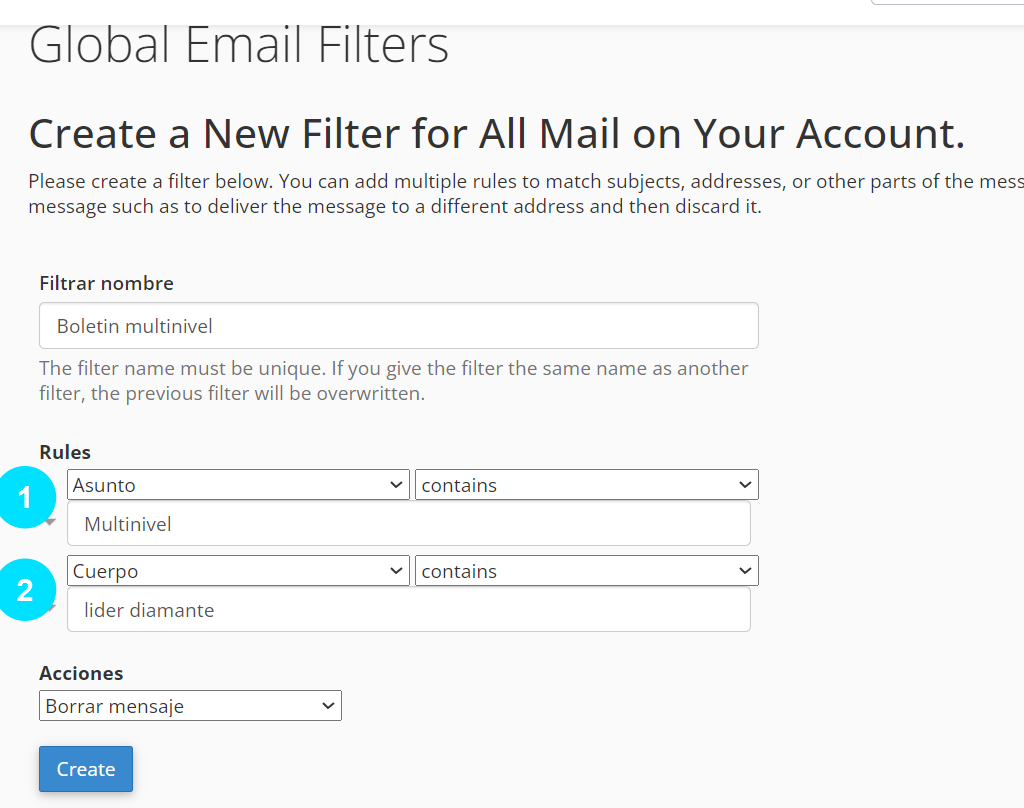Se pueden configurar globalmente o por dirección de correo electrónico. Le brindan otro nivel de control sobre los correos electrónicos que recibe y son particularmente beneficiosos para ayudar a prevenir los correos electrónicos no deseados y ordenar sus emails.
Con los filtros de correo electrónico, puede establecer condiciones para orientar mensajes que contengan una palabra o frase específica, De, Para o según el asunto. Puede agregar varios niveles de filtros de correo electrónico para ajustar con precisión lo que desea que suceda con el correo electrónico recibido.
Los filtros de correo electrónico se pueden configurar a nivel de usuario o globalmente. Los cubriré uno por uno, aunque son prácticamente idénticos, excepto los primeros pasos.
Cómo configurar filtros de correo electrónico de cPanel para una dirección de correo electrónico individual? #
- Haga clic en el icono «Filtros de correo electrónico» en el panel de cPanel.
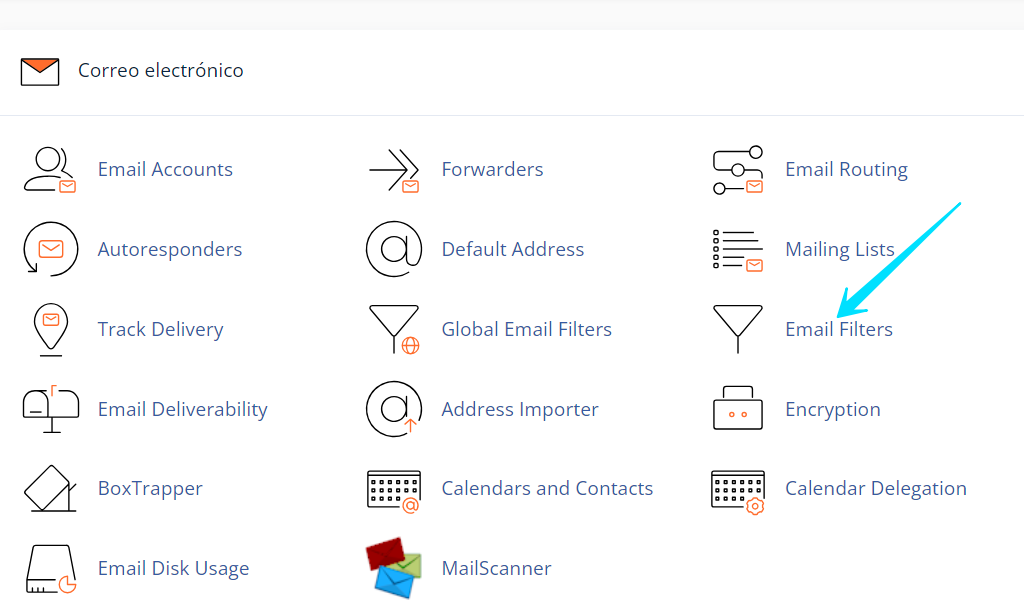
- Haga clic en «Administrar filtros» junto a la dirección de correo electrónico para la que desea crear un filtro.
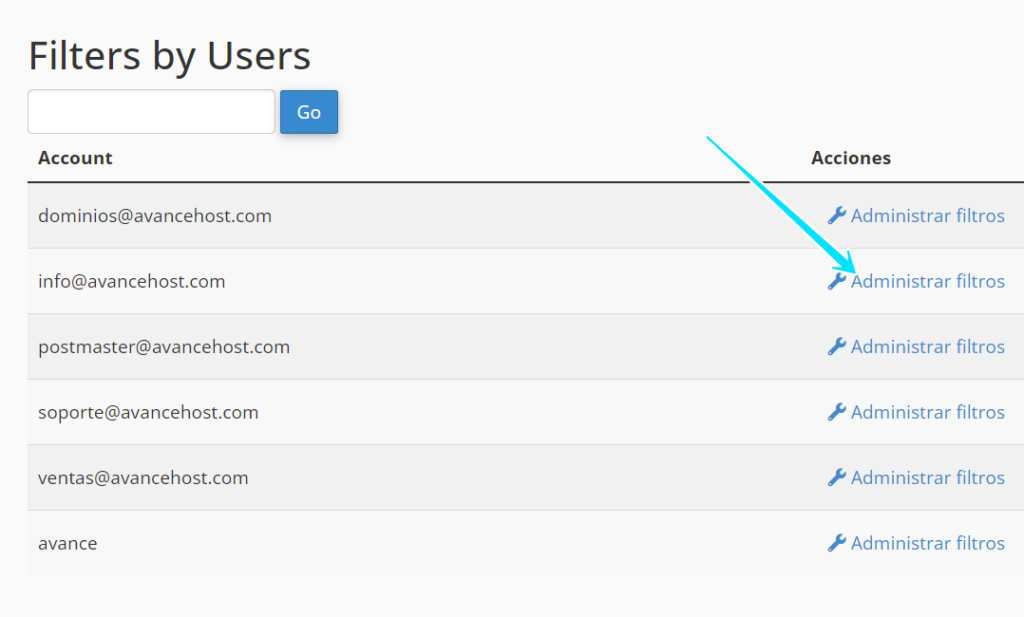
- Haga clic en el botón «Crear un nuevo filtro» para crear el nuevo filtro.
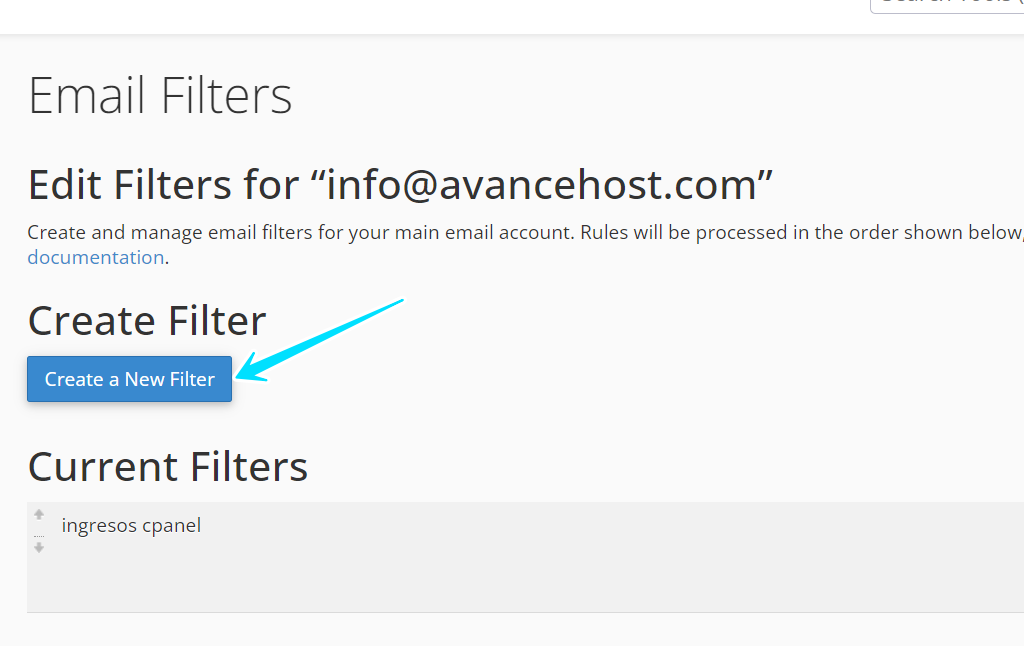
Nombre de Filtro y configurar reglas #
Nombre del filtro : elija el nombre de su filtro.
Tienes varias opciones para elegir aquí.
- De : esta es la dirección de correo electrónico «de» que desea hacer coincidir.
- Asunto : esto filtrará por el asunto del correo electrónico.
- Para : esto filtra por la dirección de correo electrónico «Para».
- Dirección de respuesta : esto filtra por la dirección de correo electrónico «Responder».
- Cuerpo : esto verificará el cuerpo del correo electrónico en busca de coincidencias.
- Cualquier encabezado : esto verificará los encabezados del correo electrónico.
- Cualquier destinatario : esto verificará todos los diferentes destinatarios del correo electrónico.
- No se ha entregado previamente : esto solo filtrará los correos electrónicos que todavía están en la cola de correo electrónico del servidor.
- Es un mensaje de error : esto verificará el mensaje de error recibido por las respuestas automáticas o los reenviadores de correo electrónico .
- ID de lista : las listas de correo de la cuenta.
- Estado de spam : si Apache SpamAssassin marcó el mensaje como spam. El estado de spam comienza con un «Sí» o un «No».
- Barra de spam : el contenido del encabezado de la barra de spam que generó Apache SpamAssassin. Esto se representa mediante el signo más (+).
- Puntuación de spam : el número total de signos más (+) en la barra de spam. Esto se representa como un número entero (número).
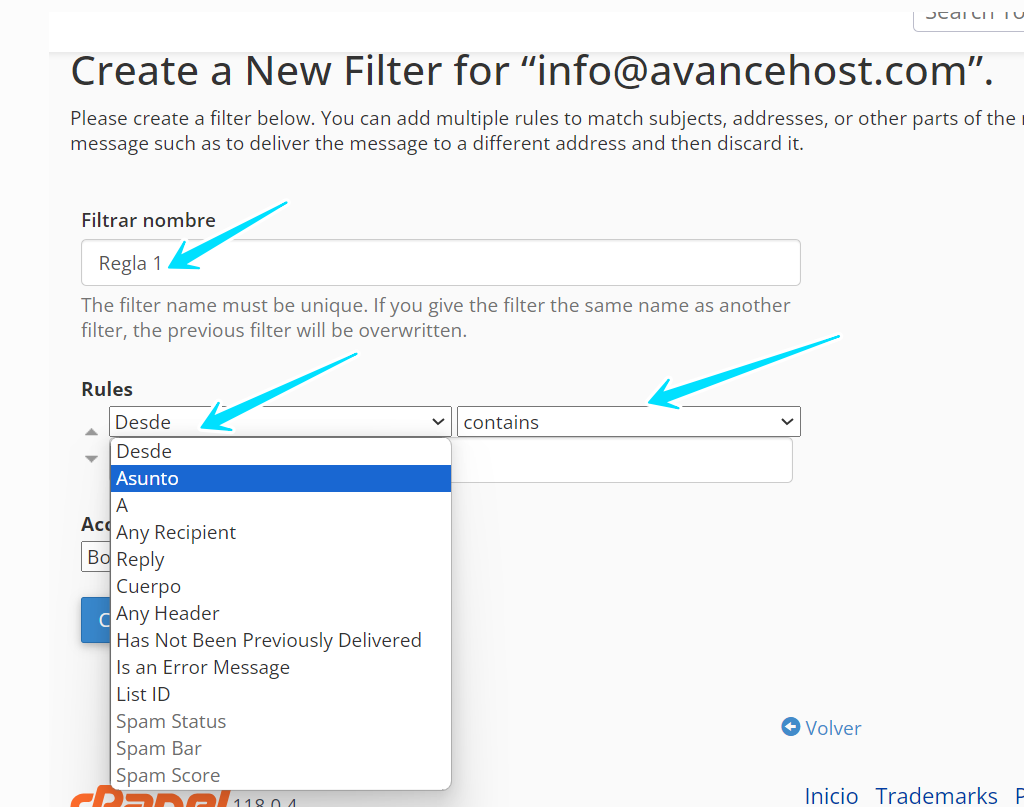
Configurar reglas de operador #
Tienes varias reglas para elegir aquí:
- Igual a: Esto coincidirá de manera idéntica con el texto ingresado.
- Coincide con Regex : puede ingresar una expresión regular aquí
- Contiene : esto hará una coincidencia parcial de la cadena de caracteres especificada.
- No contiene : esto verificará si el correo electrónico NO coincide parcialmente con la cadena de caracteres especificada.
- Comienza con : esto verificará si la regla comienza con los caracteres especificados.
- Termina con : esto verificará si la regla termina con los caracteres especificados.
- No comienza con : esto verificará si la regla NO comienza con los caracteres especificados.
- No termina con : esto verificará si la regla NO termina con los caracteres especificados.
- No coincide : esto comprobará que no coincide con los caracteres especificados.
Lo siguiente se relaciona con la puntuación de spam de SpamAssassin:
- está arriba (solo números) : la puntuación de spam es mayor que.
- no está por encima (solo números) : la puntuación de spam es igual o menor que.
- está por debajo (solo números) : la puntuación de spam es inferior a.
- no está por debajo (solo números) : la puntuación de spam es mayor o igual que.
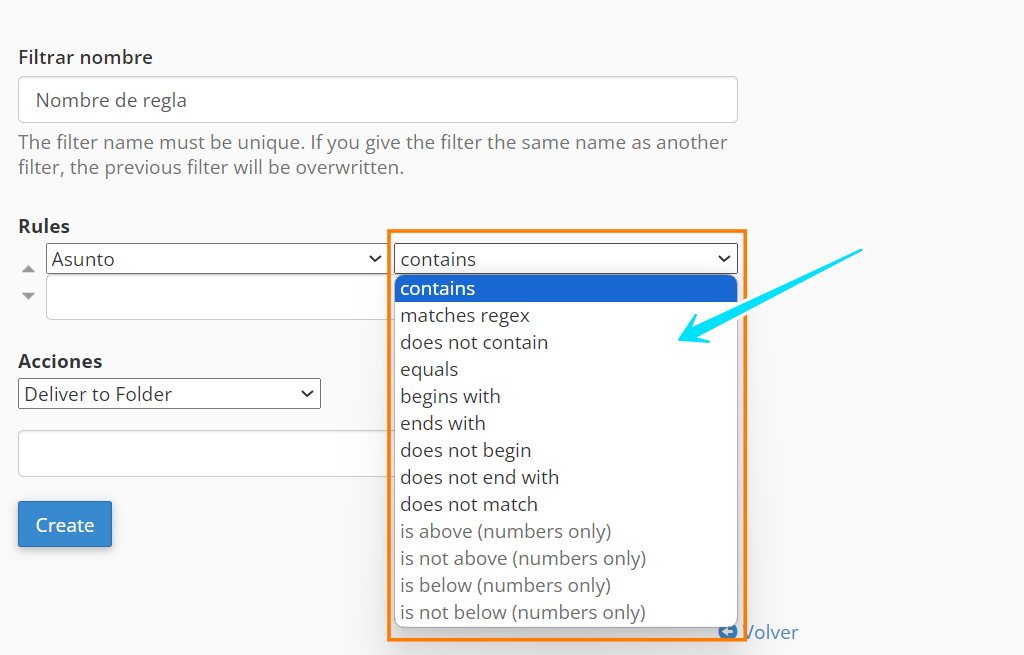
Configurar reglas de acción #
- Descartar mensaje : elimina el mensaje sin mensaje de error.
- Redirigir a correo electrónico : envía el correo electrónico a otra dirección de correo electrónico.
- Fallar con mensaje : elimina el correo electrónico y envía un mensaje de error.
- Detener reglas de procesamiento : no ejecuta ninguna regla de filtro.
- Entregar a carpeta : envía el correo electrónico a una carpeta especificada.
- Canalizar al programa : envía el correo electrónico a un programa o script en el servidor.
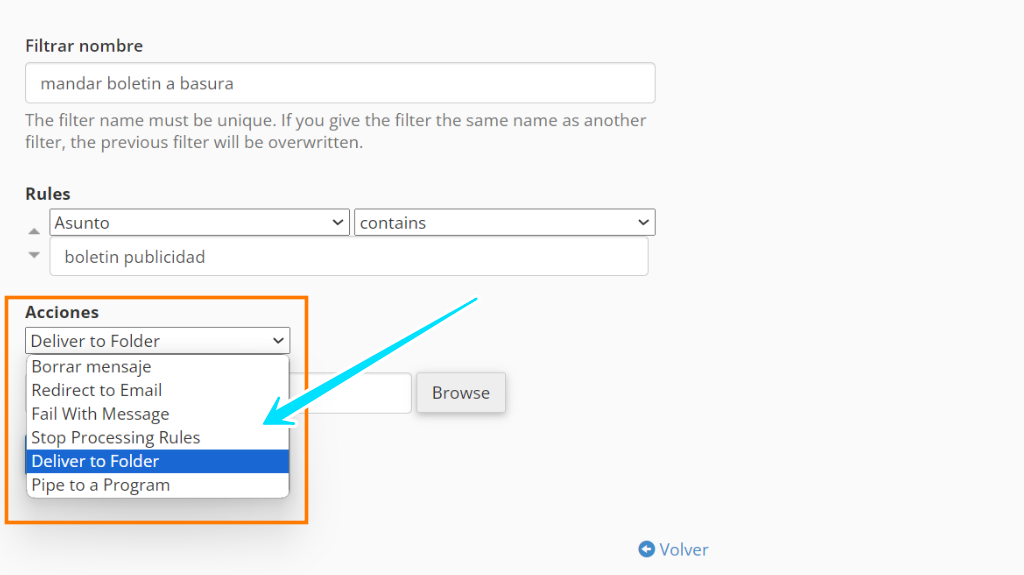
Ejemplo regla creada #
- Ingresar Nombre de regla
- El Email que en el Asunto del mensaje.
- Contiene el texto
- boletín publicidad
- la acción es, Enviar a la carpeta
- basura
*En la carpeta basura los mensajes se borran automáticamente cada 7 días en Nuestros servidores, puedes verlo por 7 dias por si necesitas revisar.
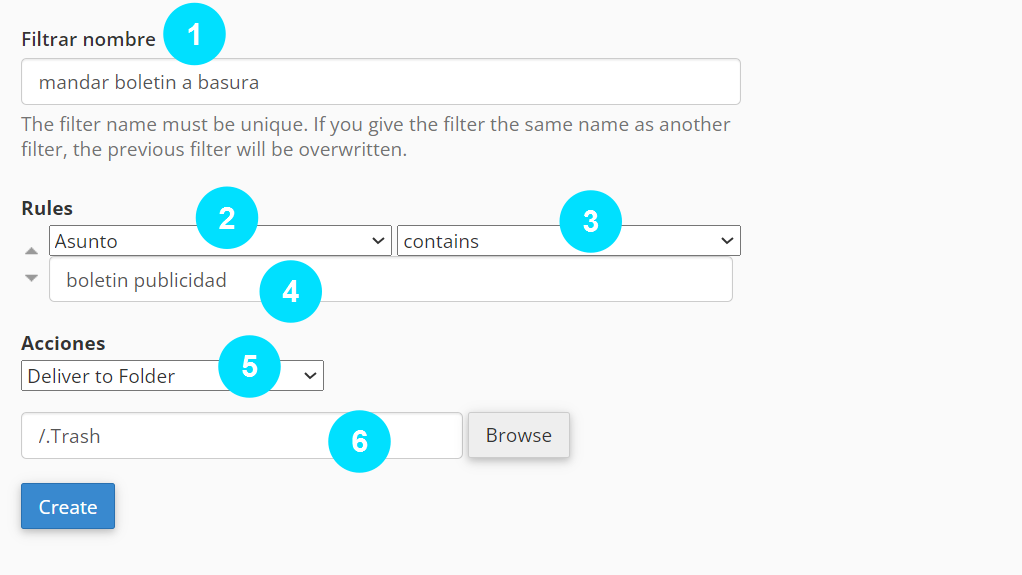
Cómo configurar los filtros de correo electrónico globales de cPanel #
- Haga clic en el icono «Filtros de correo electrónico globales» en el panel de cPanel.
- Despues la configuracion es igual a partir del paso https://www.avancehost.com/soporte/docs/como-crear-filtros-de-correo-electronico-en-cpanel/#1-toc-title
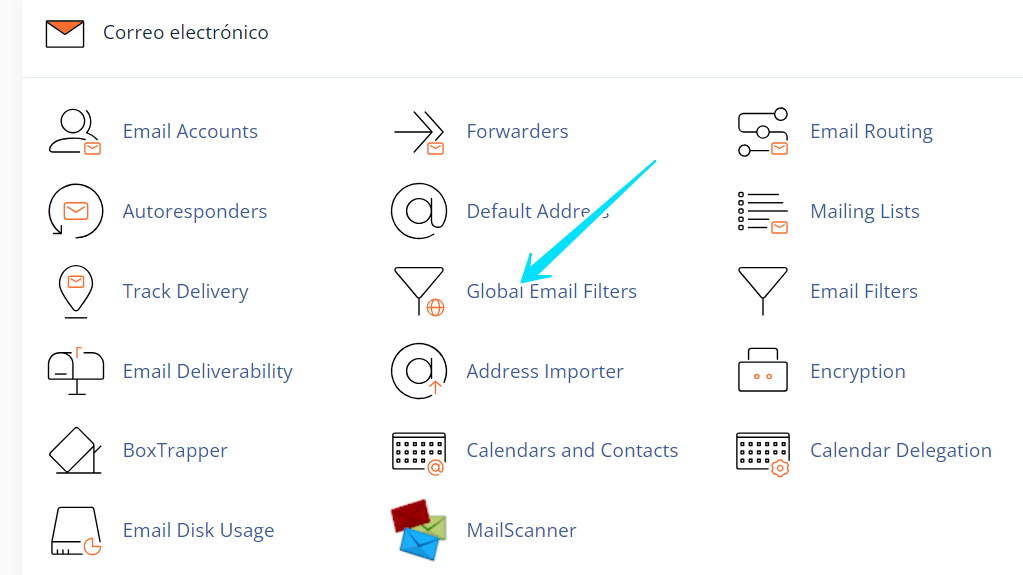
Ejemplo: uso filtros globales con múltiples filtros de correo electrónico #
- Ingresar Nombre de regla
- 1ra REGLA, en el Asunto del email, Contiene el texto Multinivel, Borrar mensaje.
- 2da REGLA, En el Cuerpo del mensaje, contiene el texto, lider diamante, borrar el mensaje.